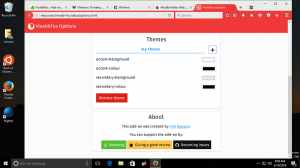Как да промените потребителския агент в Google Chrome
Потребителският агент на уеб браузър е стойност на низ, която идентифицира този браузър и предоставя определени системни детайли на сървърите, хостващи уебсайтовете, които посещавате. Промяната на низа на потребителския агент може да бъде полезна в определени сценарии, когато функционалността на някои уеб сайтове е заключена за конкретната платформа и трябва да заобиколите ограничението. Не е задължително да се споменава, че промяната на потребителския агент може да бъде полезна за уеб разработчиците. Нека да видим как може да се направи в популярния уеб браузър Google Chrome.
Реклама
Традиционно низът на потребителския агент се използва от уеб разработчиците, за да оптимизират своите уеб приложения за различни устройства. Това позволява на разработчиците да разграничават различни класове устройства като таблети, телефони, настолни компютри и лаптопи и др. Низът на потребителския агент може да предостави на уеб сървърите някои подробности за операционната система на потребителя и версията на браузъра.
Google Chrome е най-популярният уеб браузър, който съществува за всички основни платформи като Windows, Android и Linux. Той идва с мощен двигател за изобразяване, който поддържа всички съвременни уеб стандарти.
За да промените потребителския агент в Google Chrome, направете следното.
- Отворете Google Chrome.
- Натисни Ctrl + Shift + аз клавиши, за да отворите неговите инструменти за разработчици.

- В Инструменти за разработчици щракнете върху бутона на менюто с три вертикални точки.

- В менюто изберете Още инструменти - Мрежови условия.

- Отидете до Мрежови условия раздел и деактивирайте опцията Изберете автоматично.

- Кликнете върху Персонализиран списък и изберете желания браузър, който да емулирате. Като алтернатива можете да въведете персонализирана стойност на потребителския агент, като използвате текстовото поле под списъка.

Списъкът включва различни версии на Internet Explorer, Edge, Opera, Safari, Firefox и Chrome. Освен това можете да избирате между настолна и мобилна версия на браузърите.
Съвет: Ако често сменяте потребителския агент в Google Chrome, можете да спестите много време и да използвате следното разширение:
Превключвател на потребителски агент за Google Chrome
Това ще ви позволи да превключите низа на потребителския агент с няколко щраквания.

С помощта на вградената опция Инструменти за разработчици можете да промените потребителския агент в Google Chrome по всяко време.
Свързани статии:
- Променете потребителския агент в Internet Explorer 11
- Как да промените потребителския агент в Microsoft Edge